Automatische Backups
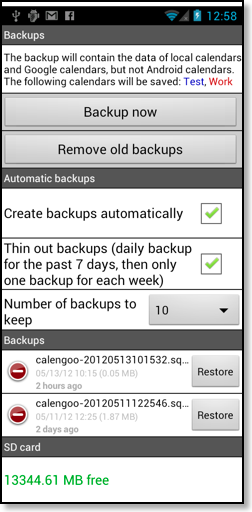
Zusätzlich dazu können Sie CalenGoo auch automatische tägliche Backups auf Ihrer SD Karte erstellen lassen. Diese werden im Verzeichnis /calengoo/backups gespeichert. Sie können diese Funktion unter “Einstellungen”, “Darstellung und Bedienung”, “Allgemein”, “Backup...” finden:
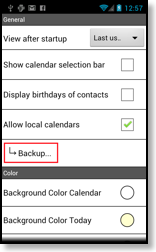
Auf diese Art werden Kopien von CalenGoos Datenbank erzeugt, d.h. alle lokalen Kalender und direkt mit Google synchronisierte Kalender, jedoch keine Android Kalender werden gesichert. Indem Sie auf “Backup erstellen” tippen, können Sie ein Backup erstellen. Indem Sie auf “Lösche alte Backups” tippen, können Sie alte Backups entsprechend den weiter unten stehenden Regeln löschen lassen. Alte Backups werden außerdem automatisch jedes Mal den Regeln entsprechend gelöscht, wenn ein automatische Backup erzeugt wird.
“Backups ausdünnen” bedeutet, dass CalenGoo nach einem bestimmten Schema entscheidet, welche Backups gelöscht werden sollen, wenn die “Anzahl der aufzuhebenden Backups” erreicht ist: Es wird ein Backup für jeden der vergangenen 7 Tage aufheben und für die Zeit davor nur ein Backup pro Woche. Wenn Sie z.B. “Anzahl der aufzuhebenden Backups” auf 10 stellen, wird es 7 Backups für die vergangenen 7 Tage und drei weitere Backups für die vorherigen Wochen aufheben, so dass das älteste Backup drei Wochen alt wäre.
Um ein Backup wieder herzustellen, tippen Sie auf den “Wiederherstellen” Knopf. Dabei wird automatisch ein neues Backup mit dem aktuellen Datenbankstand erstellt und dann wird die aktuelle Datenbank durch das ausgewählte Backup ersetzt.
Aber zusätzlich zu den automatischen Backups sollten Sie auch Backups der Datei “calengoo.sqlite” auf Ihren Computer kopieren!




